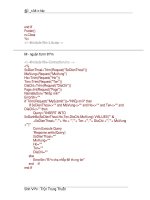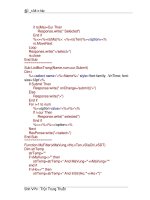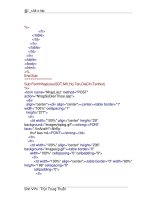HUONG DAN DIEN THONG TIN VA SUA DOI THONG TIN OCONG THONG TIN DIEN TU TTHUE
Bạn đang xem bản rút gọn của tài liệu. Xem và tải ngay bản đầy đủ của tài liệu tại đây (753.2 KB, 42 trang )
<span class='text_page_counter'>(1)</span><div class='page_container' data-page=1></div>
<span class='text_page_counter'>(2)</span><div class='page_container' data-page=2>
<b>Chức năng trang người dùng của các </b>
<b>trường, trung tâm</b>
1. Thông tin về trường:
2. Thông tin về Đội ngũ
<b>I. Cung cấp thông tin:</b>
3. Thông tin về Lớp
2.1. Lý lịch đội ngũ
2.2. Lớp giảng dạy
</div>
<span class='text_page_counter'>(3)</span><div class='page_container' data-page=3>
<b>Chức năng trang người dùng của các </b>
<b>trường, trung tâm</b>
4.1. Lý lịch học sinh
4. Thông tin về học sinh
4.6. Học sinh chuyển đi
4.7. Học sinh chuyển đến
4.4. Học sinh bỏ học
4.2. Học sinh mới tuyển 4.8. ĐGiá HS theo môn
4.9. Đánh giá xếp loại HS
4.10. Học sinh Lưu ban
4.11. Học sinh Thi lại
4.3. Môn HS miễn học
</div>
<span class='text_page_counter'>(4)</span><div class='page_container' data-page=4>
<b>Chức năng trang người dùng của các </b>
<b>trường, trung tâm</b>
5. Thông tin Cơ sở vật chất
6. Thơng tin Tài chính
<b>II. Báo cáo số liệu:</b>
1. Kỳ Đầu năm:
2. Kỳ Giữa năm:
3. Kỳ Cuối năm:
<b>III. Tra cứu điểm</b>
</div>
<span class='text_page_counter'>(5)</span><div class='page_container' data-page=5>
<b>1. Cập nhật thơng tin trường</b>
Kích menu “Thơng tin trường”
Điền thơng tin trường -> Kích nút “Cập nhật”
Lưu ý: - Chọn đúng loại hình trường, lưu ý các trường
mới chuyển đổi loại hình
- Trường vừa có tổ chức Bán trú, vừa có tổ
chức dạy 2buổi/ngày…: Chỉ chọn “Có học sinh bán
trú”
- Đối với các nhóm trẻ đọc lập: Phải đánh dấu
</div>
<span class='text_page_counter'>(6)</span><div class='page_container' data-page=6>
<b>2.1. Cập nhật Lý lịch đội ngũ</b>
B1. Kích menu “Đội ngũ” -> Danh sách đội ngũ
B2. Kích “Thêm mới” -> Điền thơng tin -> Kích “Cập
nhật”
</div>
<span class='text_page_counter'>(7)</span><div class='page_container' data-page=7>
<b>2.2. Phân cơng giảng dạy</b>
B1. Kích menu “Đội ngũ” -> Giáo viên đứng lớp
B2. Chọn “Năm học, Kỳ học, Tổ” -> Kích “Thêm/Sửa”
dịng giáo viên tương ứng <sub>B3. </sub> <sub>Chọn </sub> <sub>“</sub><sub>Bộ phận, tổ, </sub>
</div>
<span class='text_page_counter'>(8)</span><div class='page_container' data-page=8>
Ở bảng phân công giảng dạy HK 2:
<b>B1</b>. Kích nút <b>Sửa</b> phân cơng cô <b>Thanh</b> -> chọn
Khối “THPT”, Tổ …, Mơn dạy “Tốn”, Tắt dấu ở check
box trước lớp 10/1 -> Kích <b>Cập nhật</b>.
<b>B2</b>. Kích nút <b>Sửa</b> phân công thầy <b>Lân, </b> sau đó,
chọn Khối THPT, Tổ …, Môn dạy là Toán, Đánh dấu ở
check box trước lớp 10/1 -> Kích <b>Cập nhật</b>.
<b>Nếu trong HK 2 có thay đổi làm bằng cách:</b>
<b>2.2. Phân cơng giảng dạy</b>
Phần mềm tự động sao chép bảng phân
công của HK 1 sang HK 2
<b> Lưu ý:</b>
Giả sử HK 1 cô <b>Thanh</b> dạy môn Toán lớp 10/1,
sang HK 2 thầy <b>Lân</b> được phân cơng dạy mơn Tốn lớp
</div>
<span class='text_page_counter'>(9)</span><div class='page_container' data-page=9>
<b>2.3. Đánh giá đội ngũ</b>
B1. Kích menu “Đội ngũ” -> Đánh giá đội ngũ
</div>
<span class='text_page_counter'>(10)</span><div class='page_container' data-page=10>
<b>3. Cập nhật lớp</b>
B1. Kích menu “Học sinh” -> Cập nhật lớp
</div>
<span class='text_page_counter'>(11)</span><div class='page_container' data-page=11>
<b>3. Cập nhật lớp</b>
B2. Điền thơng tin
B3. Kích “Thêm mới”
Lưu ý Đối với các trường
có học ngoại ngữ 2
:- Rà sốt các lớp có học
ngoại ngữ 2 để chọn
môn học ngoại ngữ
tương ứng.
</div>
<span class='text_page_counter'>(12)</span><div class='page_container' data-page=12>
B2. Kích nút Sửa
em tương ứng
<b>4.1. Sửa Lý lịch học sinh</b>
B1. Kích menu “Học
sinh” -> Danh sách
Học sinh
B3. Sửa lý lịch
</div>
<span class='text_page_counter'>(13)</span><div class='page_container' data-page=13>
B2.
Cách 1
: Kích “Thêm học sinh” -> Điền thơng tin-> Kích “Thêm mới”
<b>4.2. Cập nhật học sinh tuyển mới</b>
B1. Kích menu “Học sinh” -> Học sinh tuyển mới
Cách 2
: Kích “Chọn tệp tin/Browse” -> Chọn tậptin DS H.Sinh (Theo mẫu) -> Kích nút “Cập nhật”
* Muốn Sửa lý lịch học sinh cũ: Kích menu “Học
sinh” -> Cập nhật học sinh
</div>
<span class='text_page_counter'>(14)</span><div class='page_container' data-page=14>
B2. Kích “Thêm mới”
<b>4.3. Cập nhật mơn học sinh miễn học</b>
B1. Kích menu “Học sinh” -> Học sinh miễn học
B3. Chọn Khối, Lớp,
Tên học sinh, kỳ
miễn học, môn miễn
học, gõ nguyên
nhân.
</div>
<span class='text_page_counter'>(15)</span><div class='page_container' data-page=15>
<b>4.4. Cập nhật học sinh bỏ học</b>
B1. Kích menu “Học sinh” -> Học sinh bỏ học
B2. Chọn “Năm học, Kỳ bỏ” -> Kích “Thêm mới”
B3. Chọn “Khối, lớp, Tên học
sinh, Nguyên nhân bỏ học”
-> Kích “Thêm mới”
</div>
<span class='text_page_counter'>(16)</span><div class='page_container' data-page=16>
<b>4.5. Cập nhật học sinh chuyển lớp</b>
B1. Kích menu “Học sinh” -> Học sinh chuyển lớp
B2. Chọn “Năm học, Khối, lớp và học sinh” đi ->
Chọn “Năm học, Khối, lớp và học sinh” đến ->
Kích nút
Lưu ý:
- Trong cùng năm học chỉ chuyển được họcsinh của các lớp cùng khối.
</div>
<span class='text_page_counter'>(17)</span><div class='page_container' data-page=17>
Lưu ý:
HS chuyển ra ngoạitỉnh: Trường đến Chọn
“ngoại tỉnh”
<b>4.6. Cập nhật học sinh chuyển trường</b>
B1. Kích menu “Học sinh” -> Học sinh chuyển đi
B2. Chọn “Năm học, Kỳ chuyển”->Kích nút “Thêm mới”
B3. Chọn “Khối, lớp, tên
học sinh, huyện, Trường
đến” -> Kích nút “Chuyển
trường”
</div>
<span class='text_page_counter'>(18)</span><div class='page_container' data-page=18>
Lưu ý: Sau khi thêm mới HS ngoại tỉnh -> trường phải
nhập điểm và đánh giá HS tiếp nhận đó
<b>4.7. Tiếp nhận học sinh chuyển đến</b>
B1. Kích menu “Học sinh” -> Học sinh chuyển đến
B2. Nếu HS là trong tỉnh chuyển đến: thơng tin HS đó sẽ
liệt kê bên dưới: Chọn lớp tiếp nhận ở “Lớp mới”
Nếu HS là ngoại tỉnh đến: Chọn “Năm, Khối, Lớp, Kỳ
chuyển” -> Kích “Thêm mới” -> Điền thông tin học
</div>
<span class='text_page_counter'>(19)</span><div class='page_container' data-page=19>
<b>4.8. Đánh giá mơn học</b>
B1. Kích menu “Học sinh” -> Đánh giá môn học
B3. Chọn “Khối, Lớp, Môn, Học kỳ”
Cách 2: Kích “Chọn tệp tin/Browse” -> Chọn tập
tin điểm -> Kích nút “Cập nhật”
B4. Cách 1: Điền điểm -> Kích “Cập nhật”
Lưu ý: Sau khi nhập đủ các cột điểm -> Kích Tính
</div>
<span class='text_page_counter'>(20)</span><div class='page_container' data-page=20>
- Học sinh có màu
Xanh
là những học sinh
được miễn học môn học đó
<b>4.8. Đánh giá mơn học</b>
<b>Lưu ý:</b>
- Học sinh có màu
Đỏ: là những học sinh
Bỏ
học
,
chuyển trường
- Nhằm thuận tiện trong việc nhập kết quả
đánh giá môn Thể dục, Âm nhạc, Mỹ thuật:
Phần mềm bổ sung chức năng dùng để chọn
</div>
<span class='text_page_counter'>(21)</span><div class='page_container' data-page=21>
<b>4.9. Đánh giá xếp loại học sinh</b>
B1. Kích menu “Học sinh” -> Đánh giá xếp loại
B3. Chọn “Khối, Lớp, Học kỳ”
B4. - Điền Học sinh giỏi, XL hạnh kiểm, Kết quả cuối
năm (Nếu đánh giá cuối năm)
- Kích nút Tính điểm trung bình, xếp loại
</div>
<span class='text_page_counter'>(22)</span><div class='page_container' data-page=22>
<b>4.10. Học sinh lưu ban</b>
Những học sinh nào có “Kết quả cuối năm” là
“Lưu ban” thì trong danh sách “Học sinh lưu ban”
sẽ hiển thị
* Xem danh sách học sinh lưu ban
:
Kích “
Học sinh
” -> “
Học sinh lưu ban
”
Lưu ý:
Nhiều đơn vị nhập “
Học sinh lưu ban
” năm
học 2010-2011 nhầm sang năm học 2011-2012 ->
Đề nghị các đơn vị xóa những HS đó bằng cách:
b1
. Ghi lại họ và tên, lớp HS trong DS HS lưu ban
b2
. Xóa những học sinh trong DS HS lưu ban
</div>
<span class='text_page_counter'>(23)</span><div class='page_container' data-page=23>
<b>4.11. Học sinh Thi lại</b>
Những học sinh nào có “Kết quả cuối năm” là “Thi
lại” thì trong danh sách “Học sinh Thi lại” sẽ hiển thị
* Các bước tiến hành “
Xét kết quả học sinh thi lại
”
:
Bước 1. Kích “Học sinh” -> “Xét kết quả sau thi lại”
Bước 2. Kích “Trạng thái” -> Chọn “Lên lớp/Lưu ban”
</div>
<span class='text_page_counter'>(24)</span><div class='page_container' data-page=24>
<b>4.12. Cập nhật xếp loại tốt nghiệp </b>
<b>học sinh</b>
B1. Kích menu “Học sinh” -> Xét tốt nghiệp
B2. – Nếu chọn “Thí sinh đang học” -> Chọn “Lớp” ->
Điền “Xếp loại” tốt nghiệp -> Kích “Cập nhật”
- Nếu chọn “Thí sinh tự do” -> Kích “Thêm mới”
</div>
<span class='text_page_counter'>(25)</span><div class='page_container' data-page=25>
<b>5. Cập nhật cơ sở vật chất</b>
B1. Kích menu “C.Sở V.Chất”
B2. Điền số liệu cơ sở vật chất -> Kích “Cập nhật”
Lưu ý: - Rà soát lại số liệu về CSVC của đơn vị.
- Phòng học, thiết bị … mới chỉ báo cáo 01 lần
</div>
<span class='text_page_counter'>(26)</span><div class='page_container' data-page=26>
<b>6. Cập nhật Tài chính</b>
B1. Kích menu “Tài chính”
</div>
<span class='text_page_counter'>(27)</span><div class='page_container' data-page=27></div>
<span class='text_page_counter'>(28)</span><div class='page_container' data-page=28>
Kích menu “Báo cáo” -> Chọn kỳ báo cáo tương
ứng -> Kiểm tra số liệu -> Kích nút “Gửi báo cáo”
Cách báo cáo số liệu
<b>II. Báo cáo số liệu</b>
Lưu ý:
+ Trong các trang số liệu báo cáo ở cuối trang đều
có nút “Gửi báo cáo”. Khi đơn vị kích 1 trong các
nút “Gửi báo cáo” lúc đó, đơn vị đã gửi tất cả các
bảng báo cáo lên Sở hoặc Phòng.
</div>
<span class='text_page_counter'>(29)</span><div class='page_container' data-page=29>
<b>II. Báo cáo số liệu</b>
Lưu ý:
+ Sau khi Sở hoặc Phòng đã duyệt báo cáo của đơn
vị nào thì trong các bảng báo cáo nút “Gửi báo cáo
lại” sẽ đổi thành “Yêu cầu gửi báo cáo lại”.
</div>
<span class='text_page_counter'>(30)</span><div class='page_container' data-page=30></div>
<span class='text_page_counter'>(31)</span><div class='page_container' data-page=31>
<b>Tra cứu điểm</b>
Mỗi học sinh được cấp tự động một
mã
với 10 chữ số, trong đó, chữ số đầu chỉ
cấp học:
1:
Tiểu học,
2:
THCS,
3:
THPT,
</div>
<span class='text_page_counter'>(32)</span><div class='page_container' data-page=32>
Bước 1. Mở trình duyệt web Internet Explorer
(
phiên bản 7.0 trở lên
) hoặc Mozilla Firefox,<b>I. ĐĂNG NHẬP TRANG ĐiỂM</b>
Bước 2
. Gõ:
qlttgddt.thuathienhue.gov.vn/
tại
<b>address </b>
-> nhấn Enter.
<b><sub>Web address</sub></b>Bước 3:
Gõ: Mã tại ô Người dùng
và Mật khẩu
</div>
<span class='text_page_counter'>(33)</span><div class='page_container' data-page=33>
<b>II. ĐỔI MẬT KHẨU</b>
Bước 2. Khai báo:
Nhập mật khẩu mới
Nhập lại mật khẩu mới
Bước 3.
Kích nút
</div>
<span class='text_page_counter'>(34)</span><div class='page_container' data-page=34></div>
<span class='text_page_counter'>(35)</span><div class='page_container' data-page=35>
<b>Chức năng trang người dùng của </b>
<b>Phòng GD&ĐT</b>
<b>I. Trang chủ:</b> Hiển thị thông báo nội bộ từ Sở
xuống Phịng
<b>II. Cung cấp thơng tin:</b>
- Thơng tin về Phịng
- Thơng tin về Cơ sở vật chất
- Thơng tin về Tài chính
- Thơng tin về Nhân sự
</div>
<span class='text_page_counter'>(36)</span><div class='page_container' data-page=36>
<b>Chức năng trang người dùng của </b>
<b>Phòng GD&ĐT</b>
<b>III. Xem, duyệt báo cáo các trường trực </b>
<b>thuộc</b>
<b>IV. Xem, gửi báo cáo tổng hợp</b>
<b>V. Xem, gửi báo cáo tổng hợp</b>
<b>VI. Thống kê, Tìm kiếm</b>
</div>
<span class='text_page_counter'>(37)</span><div class='page_container' data-page=37>
<b>Chức năng trang người dùng của </b>
<b>Phòng GD&ĐT</b>
<b>III. Xem, duyệt báo cáo các trường trực </b>
<b>thuộc</b>
<b>IV. Xem, gửi báo cáo tổng hợp</b>
<b>V. Xem, gửi báo cáo tổng hợp</b>
<b>VI. Thống kê, Tìm kiếm</b>
</div>
<span class='text_page_counter'>(38)</span><div class='page_container' data-page=38>
<b>Xem, duyệt báo cáo các trường trực thuộc</b>
Bước 1:
Vào menu Xem báo cáo trường -> Tên bậchọc, cấp học
Bước 2:
Chọn Năm học, Kỳ báo cáo, Báo cáo đãduyệt
</div>
<span class='text_page_counter'>(39)</span><div class='page_container' data-page=39>
<b>Xem, gửi báo cáo tổng hợp</b>
Bước 1:
Vào menu Xem & gửi báo cáo tổng hợp ->Tên bậc học, cấp học
Bước 2:
Chọn Năm học, Kỳ báo cáo</div>
<span class='text_page_counter'>(40)</span><div class='page_container' data-page=40></div>
<span class='text_page_counter'>(41)</span><div class='page_container' data-page=41>
<b>Yêu cầu thực hiện</b>
1. Rà soát lại thông tin về Trường, Lớp, Học
sinh, Nhân sự và cơ sở vật chất.
3. Cập nhật điểm Học kỳ II, đánh giá xếp loại
cuối năm.
4. Kế toán trường: cập nhật số liệu theo mẫu
báo cáo Tài chính.
5. Cập nhật kết quả tốt nghiệp: ngay sau khi
có kết quả
</div>
<span class='text_page_counter'>(42)</span><div class='page_container' data-page=42>
<b>Yêu cầu thực hiện</b>
4. Mốc gửi báo cáo:
- Báo cáo cuối năm: trước ngày 30/05/2012.
- Báo cáo tốt nghiệp: sau
<b>05</b>
ngày có kết quả
Lưu ý
:
Trong qua trình thực hiện, nếu có sai
sót về phần mềm, vui lòng báo ngay về Sở
qua số điện thoại:
<b>054.3822456</b>
để phối
hợp chỉnh sửa.
</div>
<!--links-->